Metoda 1: Mr-Mem
Funkcjonalność usługi online Mr-Mem jest całkowicie skoncentrowana na umożliwieniu użytkownikowi tworzenia memów za pomocą prostych narzędzi. Obsługiwana jest praca z szablonami, a także przesyłanie osobistego obrazu.
Przejdź do serwisu internetowego Mr-Mem
- Kliknij powyższy link, aby przejść do strony głównej serwisu. Tutaj możesz przeciągnąć swoje zdjęcie lub wybrać jeden z szablonów. Proponujemy bardziej szczegółowe rozważenie drugiej opcji.
- Natychmiast po wybraniu półfabrykatu zobaczysz standardowe rozmieszczenie dwóch etykiet. Kliknij jeden z nich, aby rozpocząć edycję.
- Usuń aktualny napis, napisz nowy, wybierz jego lokalizację, czcionkę i kolor. W razie potrzeby zrób to samo z drugim.
- W rozdziale „Filtry” Możesz zastosować różne efekty do mema, na przykład uczynić go vintage, odwrócić kolory lub całkowicie je wyłączyć.
- Kolejne fajne narzędzie obecne w Mr-Mem umożliwia dodawanie naklejek do zdjęć. Ich wybór odbywa się poprzez kliknięcie odpowiedniego przycisku.
- Na liście znajdź odpowiednią emotikonę, która będzie odzwierciedlać treść mema, a następnie ustaw dla niej pozycję.
- Po zakończeniu kliknij "Zapisać"aby pobrać wynik na swój komputer.
- Teraz możesz przejść do postu lub innego rodzaju interakcji z powstałym memem.
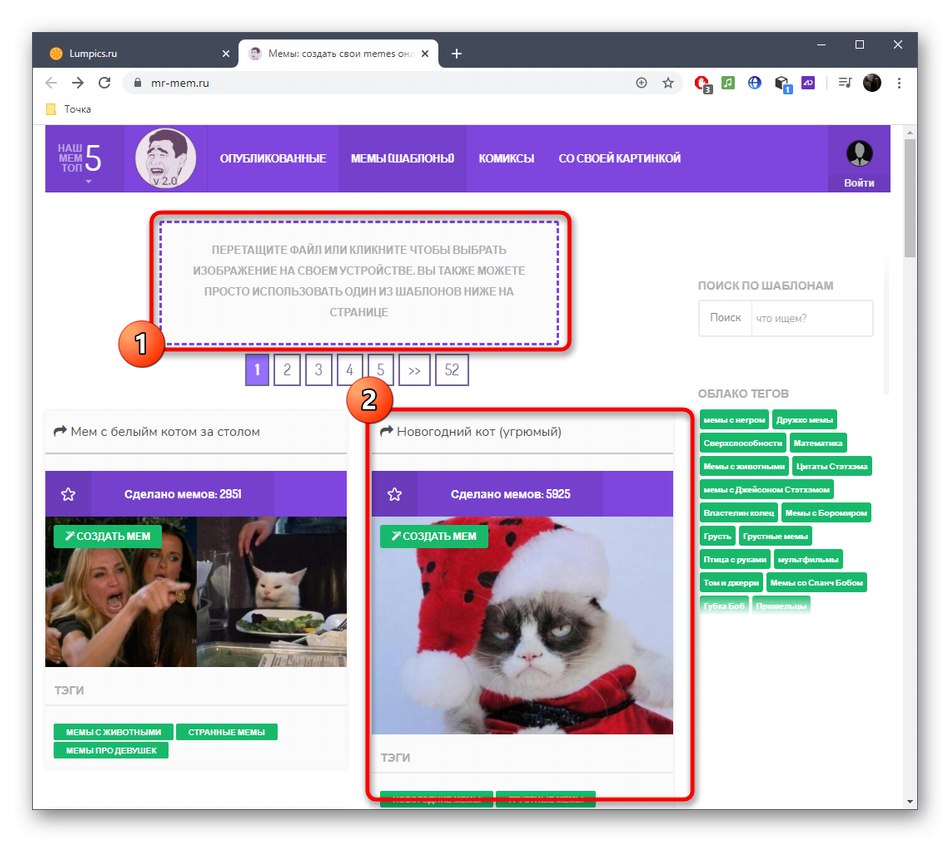
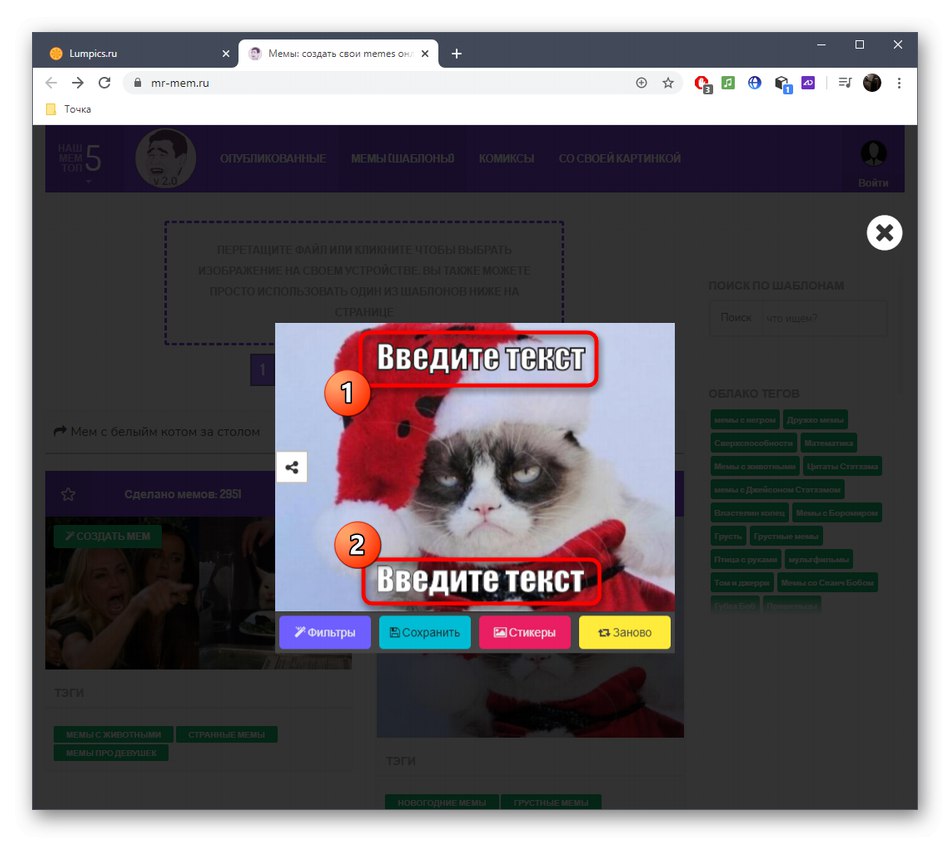
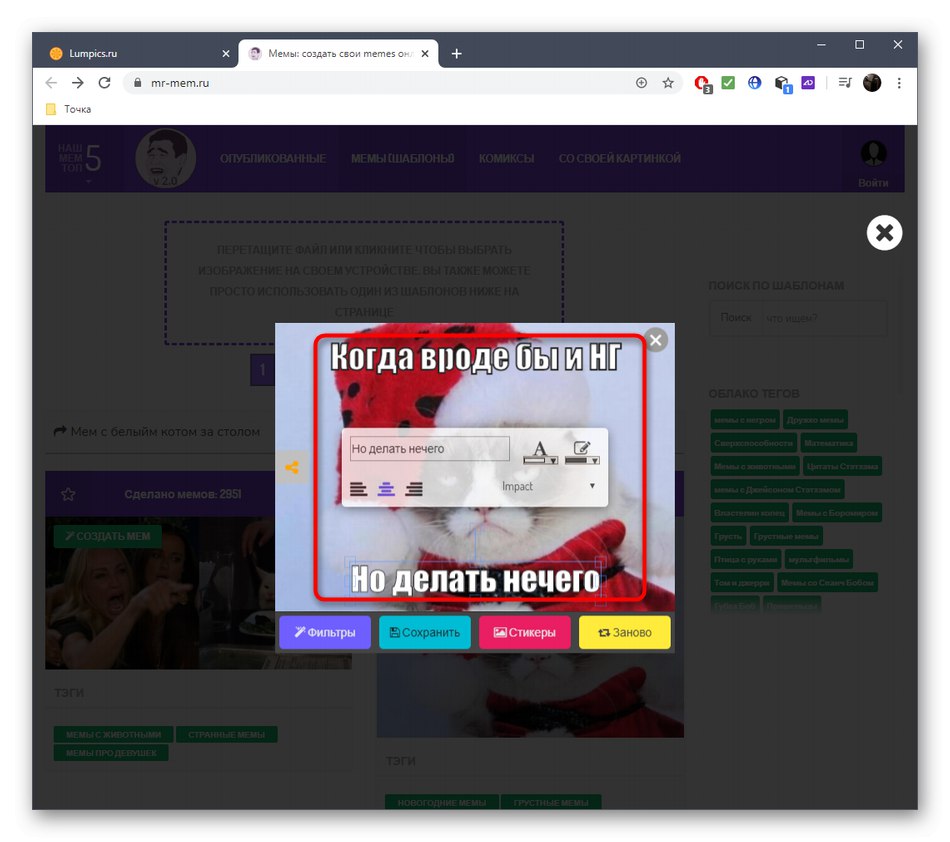
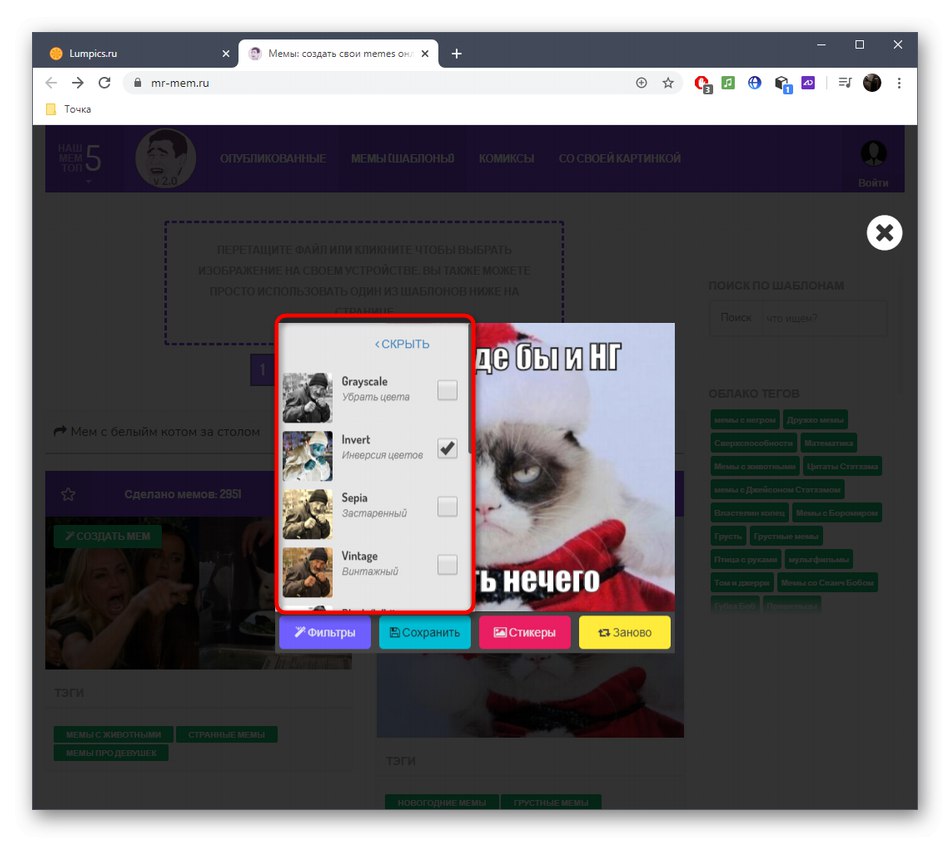
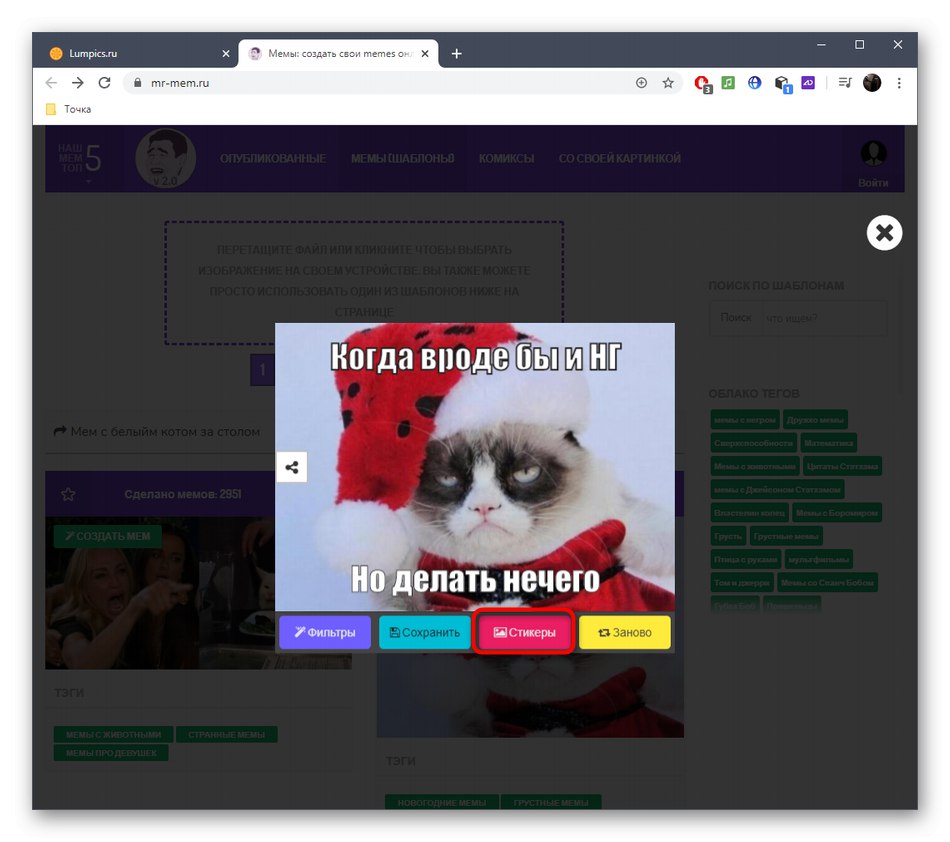
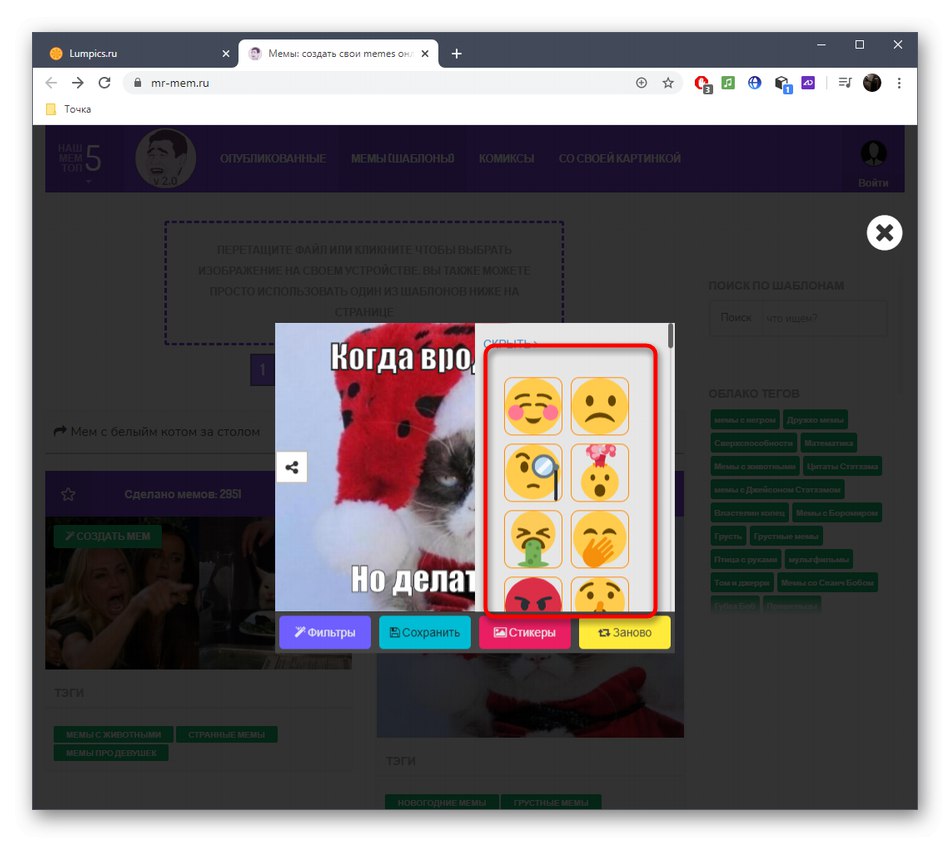
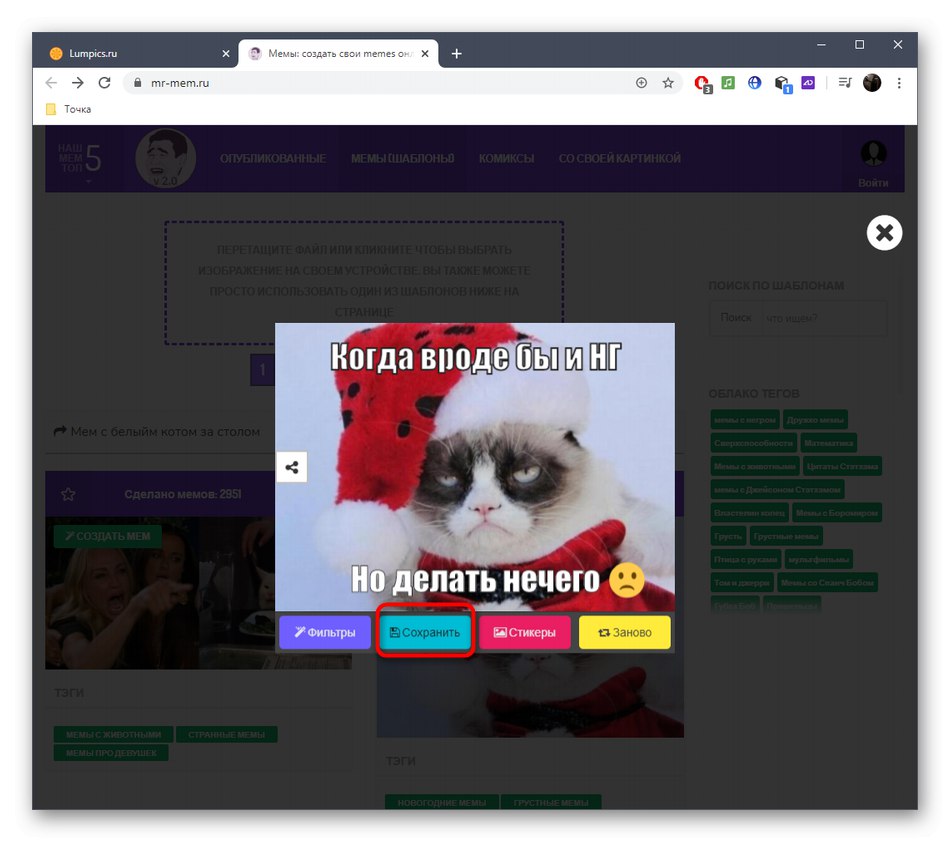
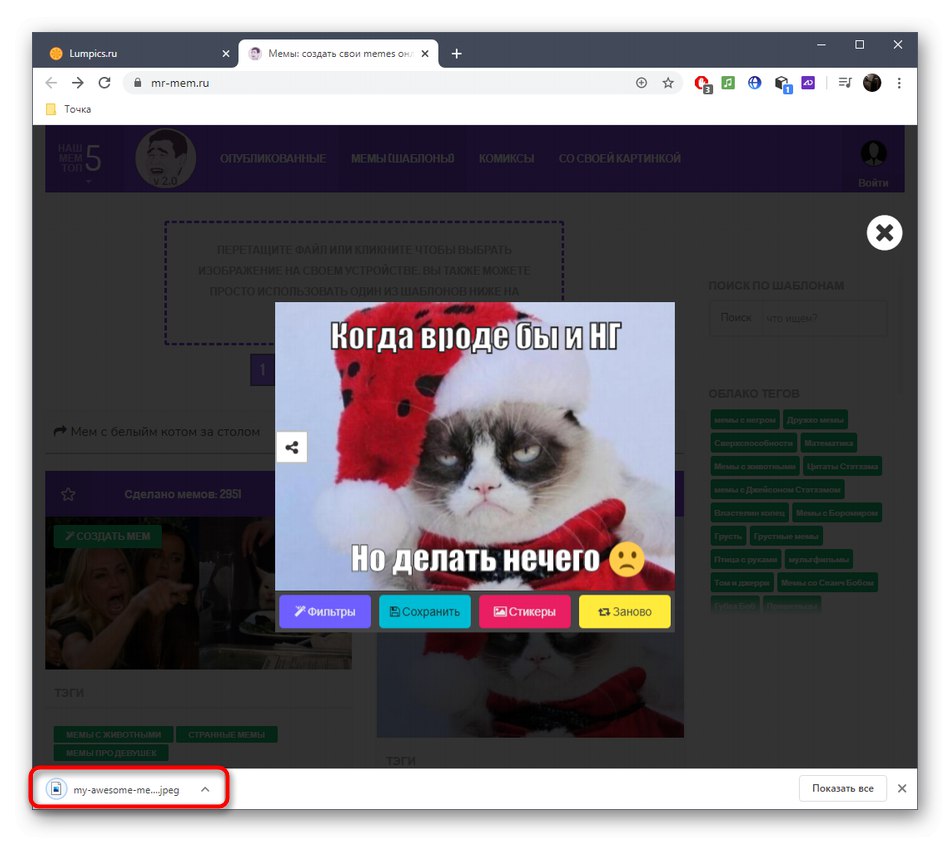
Metoda 2: Canva
Canva to kompletny edytor grafiki online. Dzięki wbudowanym narzędziom możesz bez problemu stworzyć mema, dodając własne zdjęcie, wymaganą liczbę napisów i pożądane efekty.
- Aby to zrobić, przejdź do strony głównej Canva i kliknij „Utwórz mem”.
- Przejdź do kategorii przez lewy panel „Pobrane”.
- Kliknij napis „Prześlij obraz lub film”.
- W otwartym oknie "Poszukiwacz" znajdź źródło, z którego mem zostanie wykonany dalej, po pobraniu go z internetu.
- Następnie przenieś obraz do obszaru roboczego.
- W większości przypadków musisz dodać tekst, który utworzy sam mem. Aby to zrobić, wybierz wyznaczone narzędzie po lewej stronie.
- Znajdź tam odpowiedni styl projektowania i aktywuj go.
- Skorzystaj z opcji edycji, zmieniając samą czcionkę, jej rozmiar, kolor i krycie, a następnie utwórz podpis tematyczny i umieść go w wybranym miejscu.
- Użyj innych opcji projektu, takich jak nakładanie dodatkowych elementów, zmiana tła lub praca z efektami.
- Następnie kliknij "Pobieranie"aby pobrać wynik na swój komputer.
- Wybierz najlepszy format, jakość i rozmiar w pikselach, a następnie kliknij "Pobieranie".
- Spodziewaj się zakończenia przygotowania projektu, które zajmie dosłownie kilka sekund.
- Gotowe zdjęcie można natychmiast opublikować w sieciach społecznościowych lub wykorzystać do innych celów osobistych.
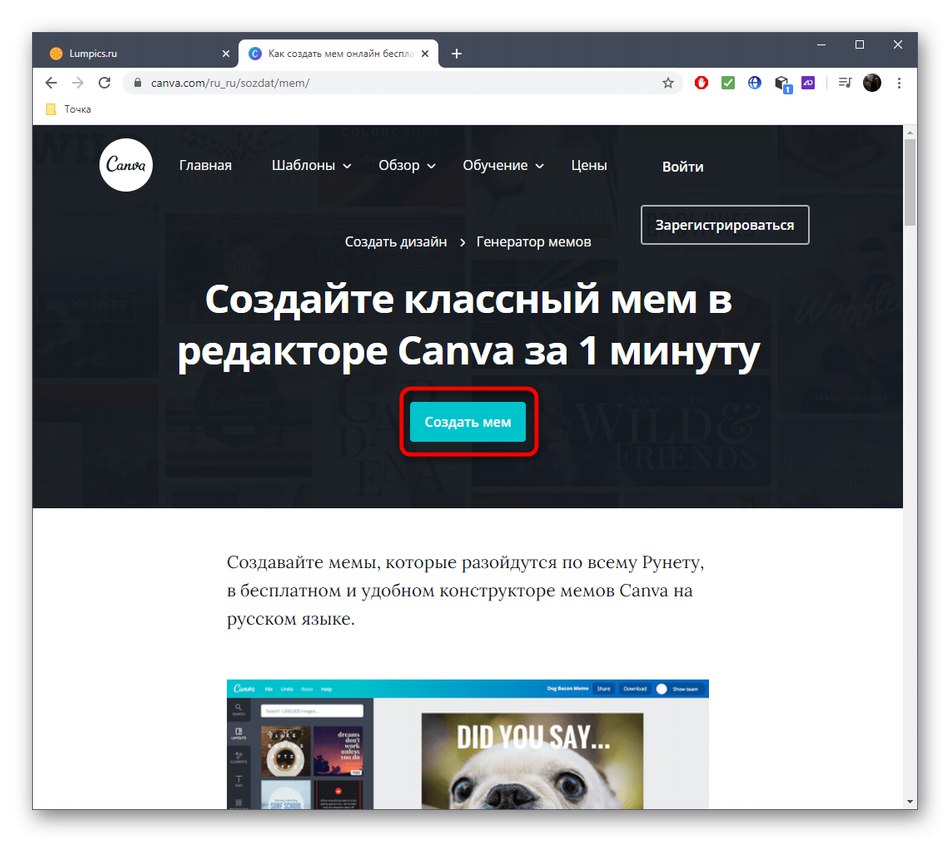
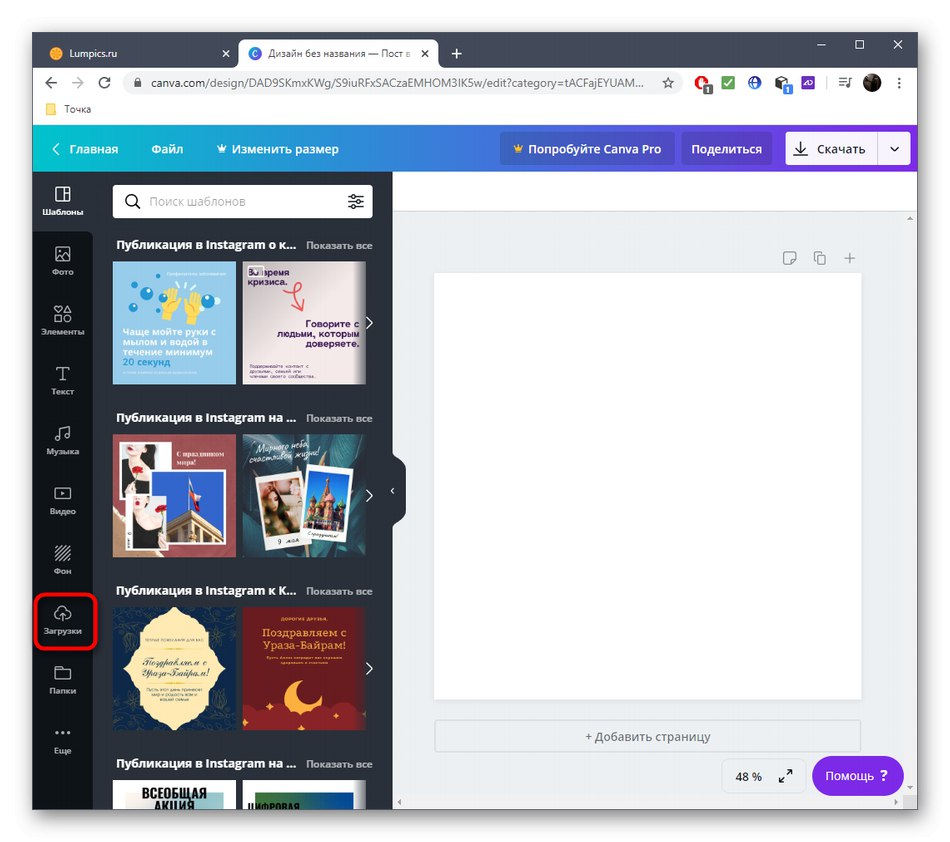
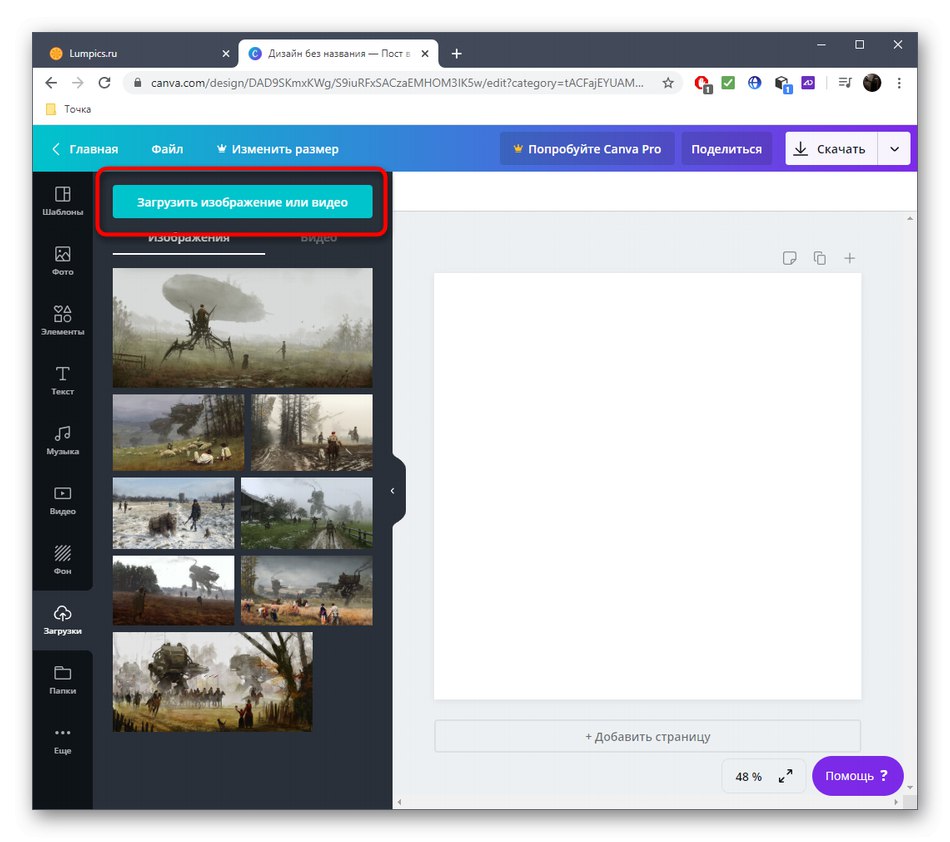
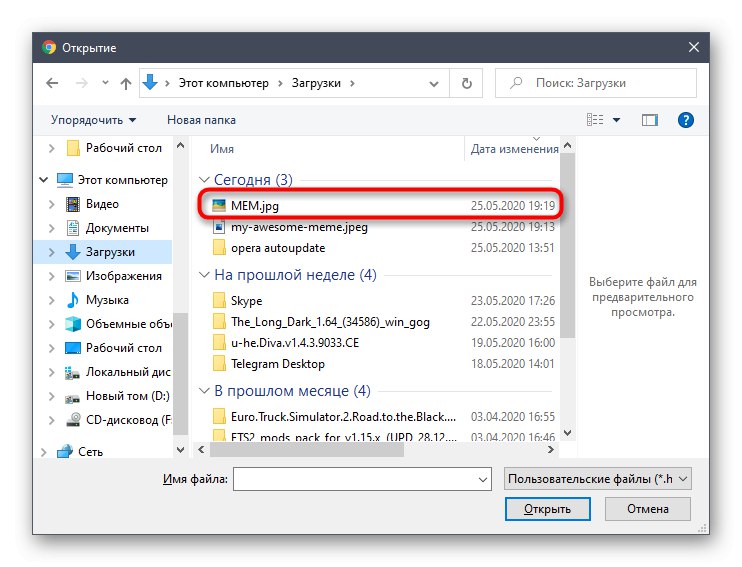
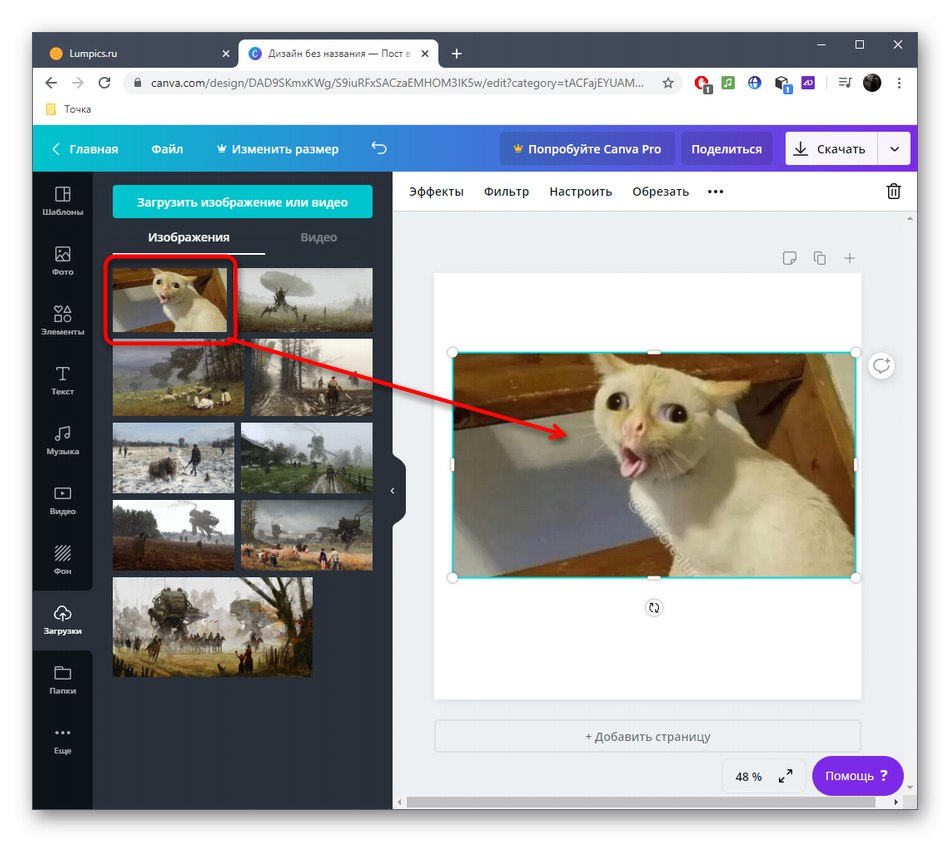
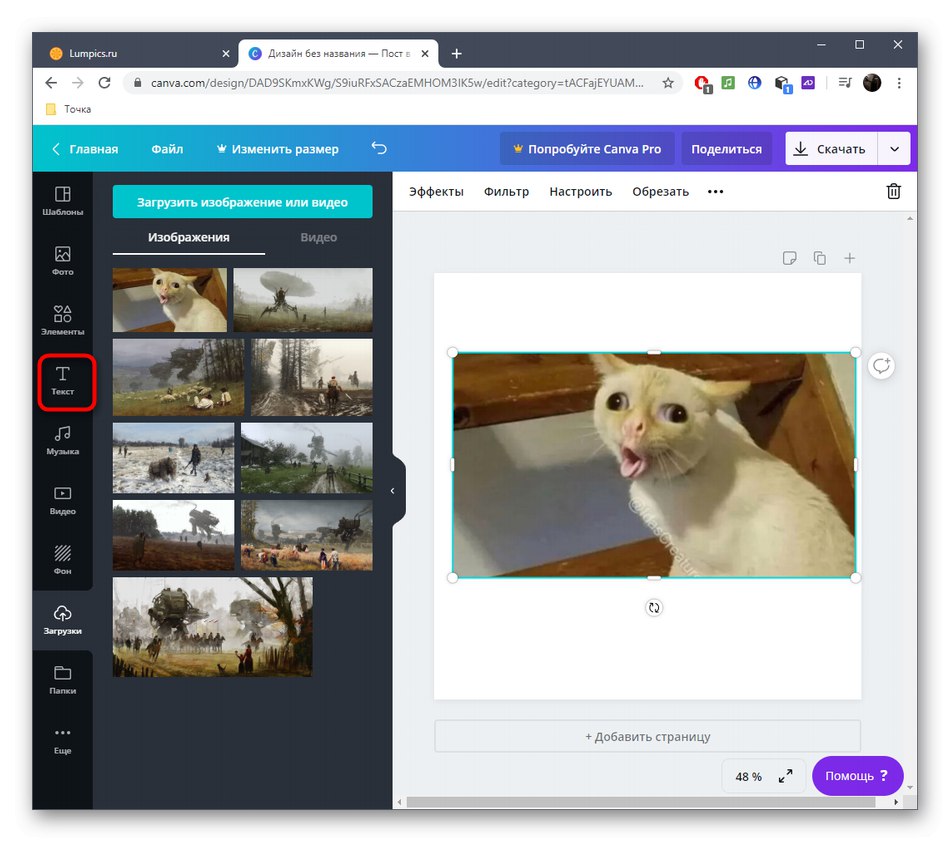
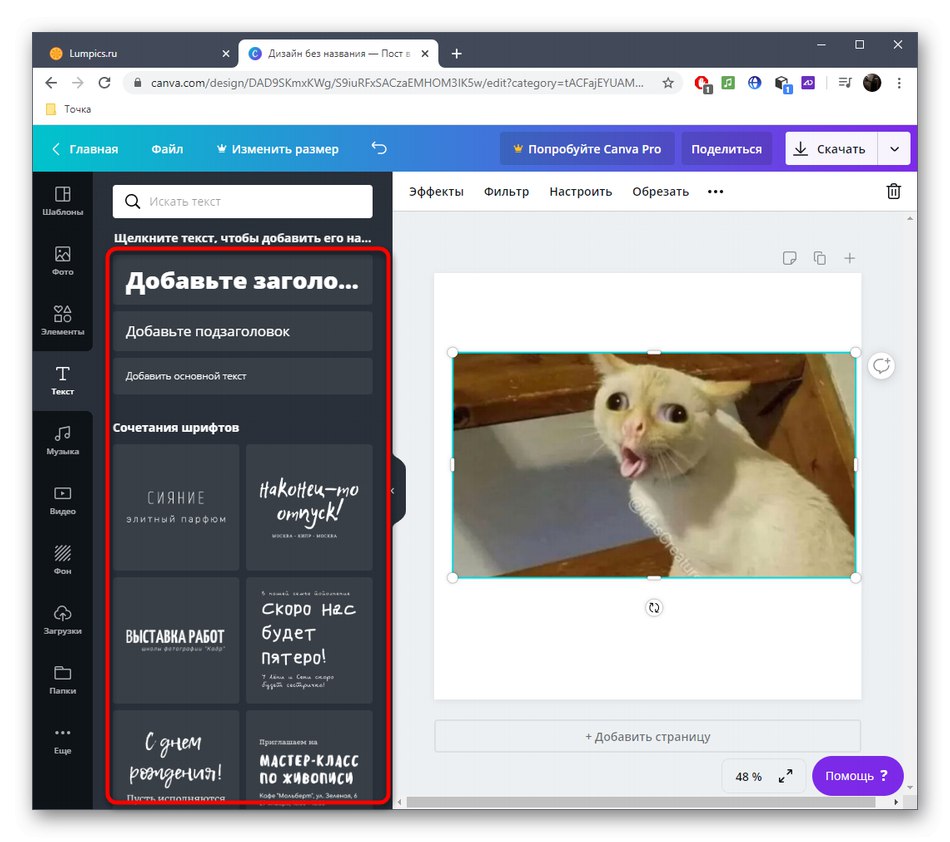
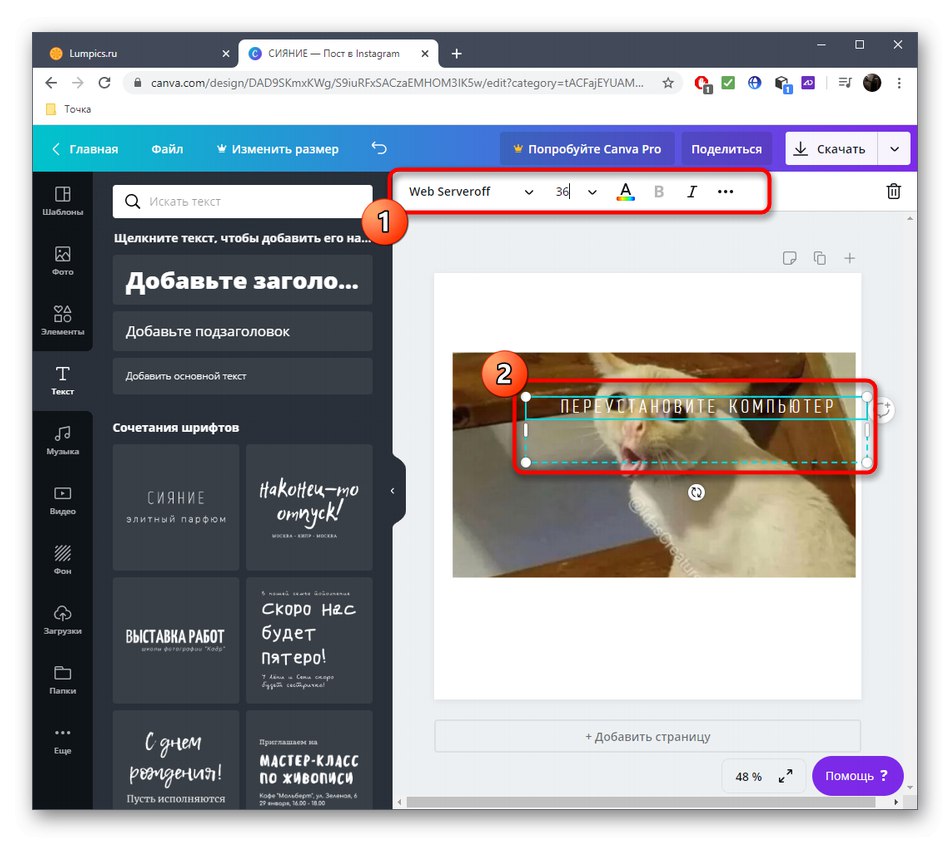
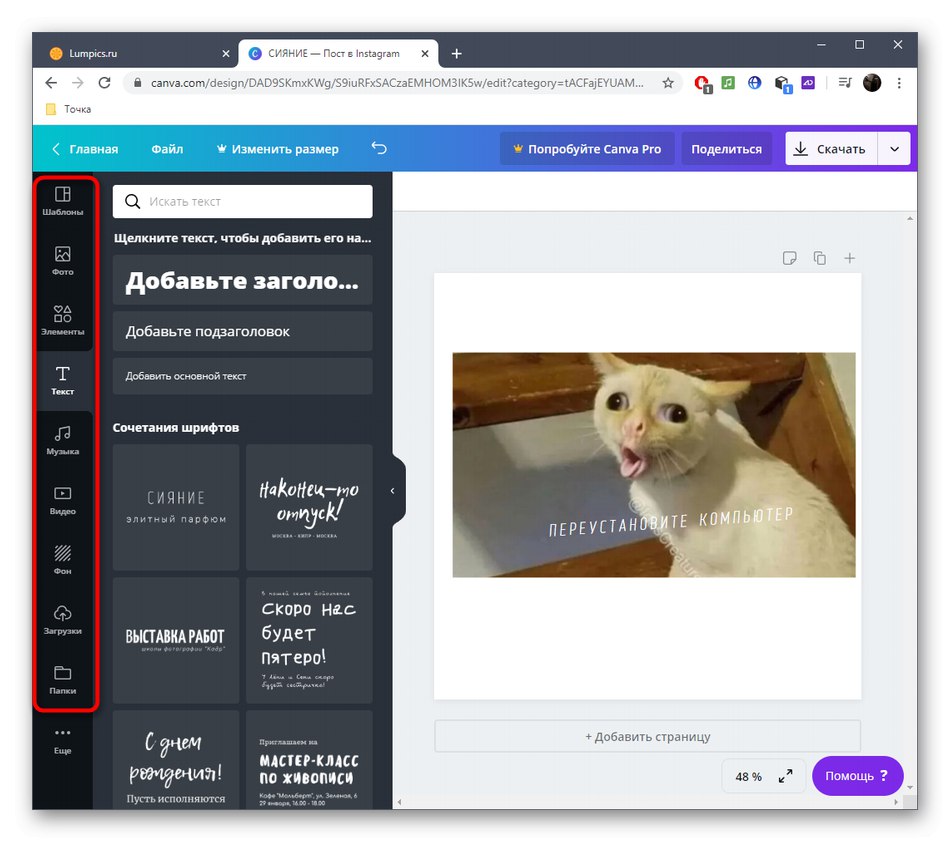
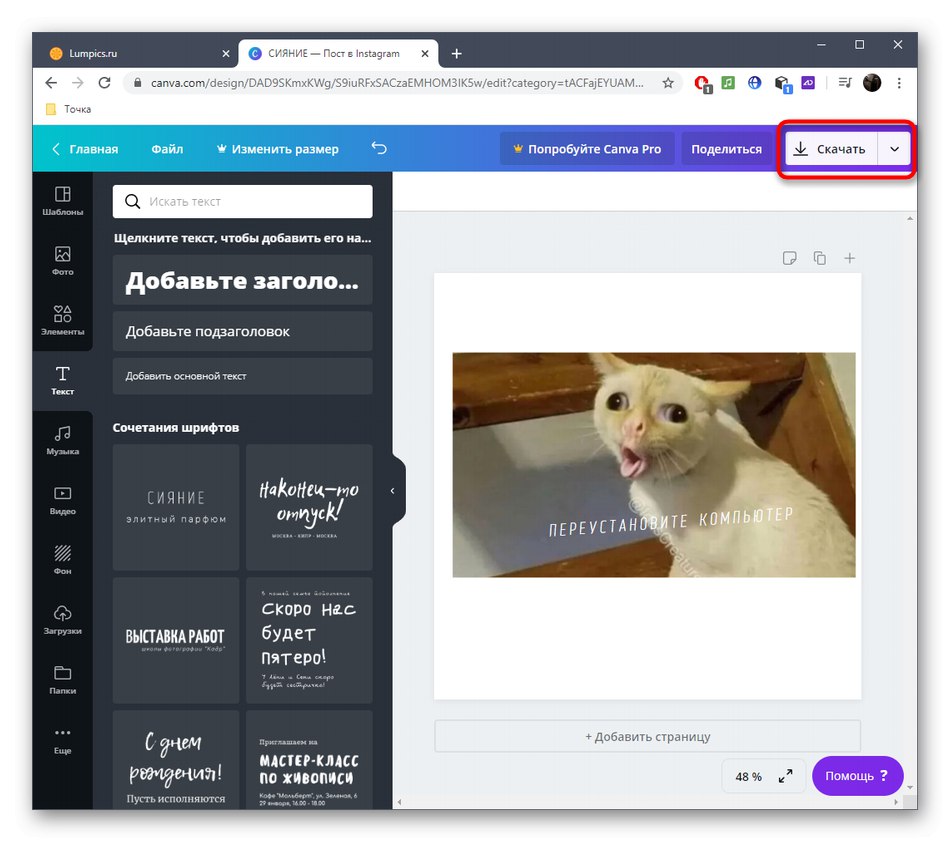
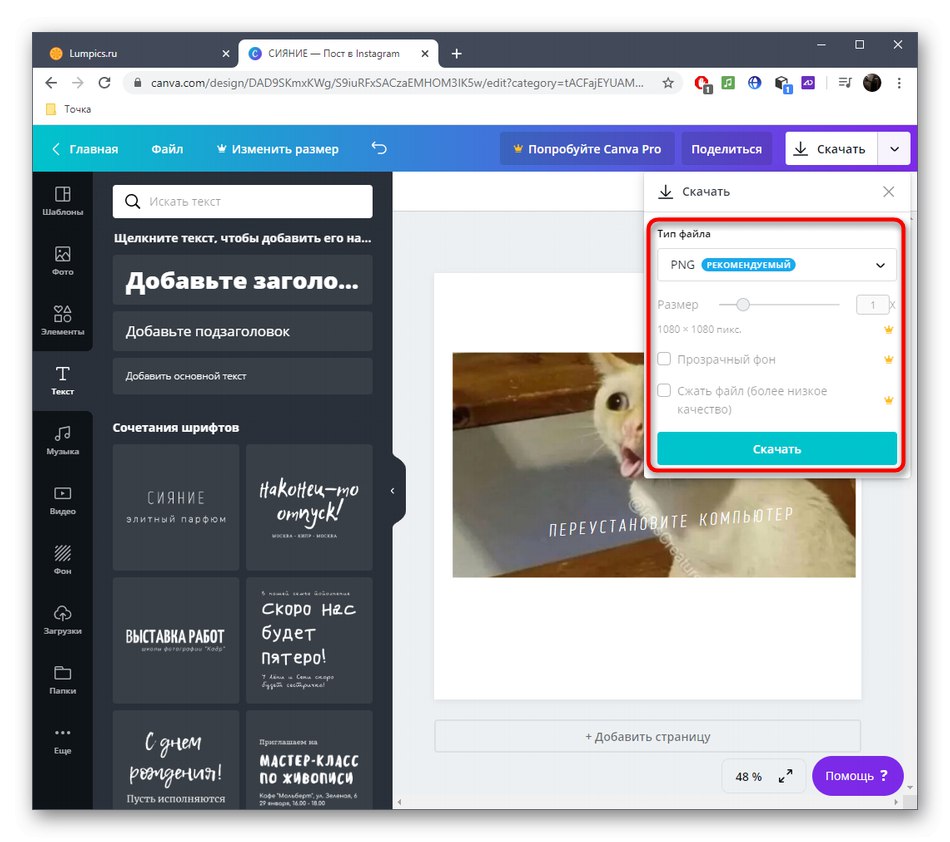
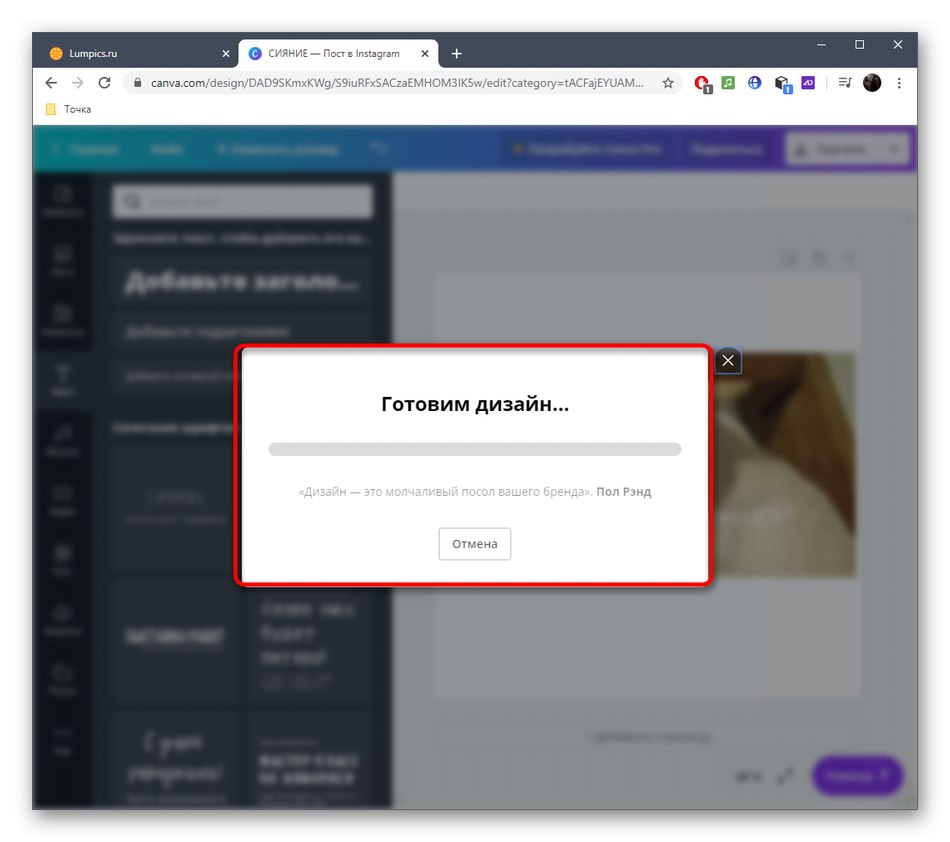
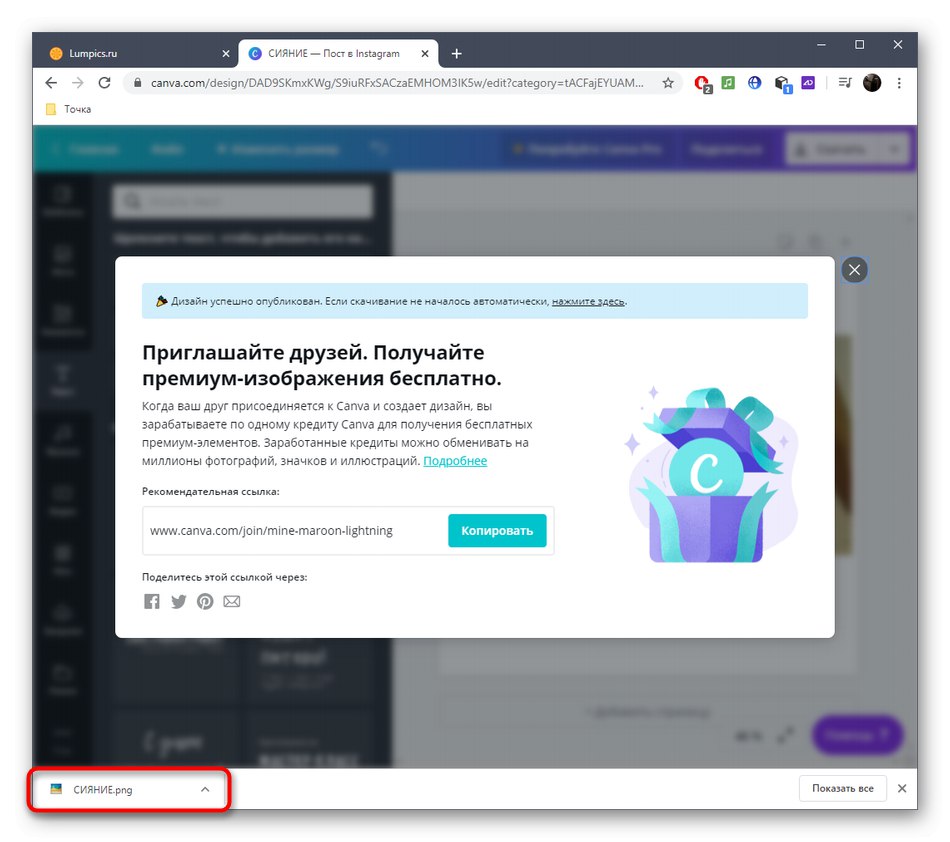
Metoda 3: ImgFlip
ImgFlip to anglojęzyczny serwis internetowy specjalizujący się w memach i innych zabawnych obrazkach. Źródeł jest w nim wiele, a wszystkie napisy można dodać w języku rosyjskim, więc to rozwiązanie również zasługuje na uwagę.
Przejdź do usługi online ImgFlip
- Otwórz stronę główną serwisu ImgFlip i wybierz jedno ze źródeł. Jeśli nie możesz tego łatwo znaleźć, użyj wbudowanej opcji wyszukiwania.
- Szablony tekstowe dla każdego memu są już ułożone, więc wystarczy wpisać podpisy w odpowiednich formularzach.
- Poniżej możesz zobaczyć, jak inni użytkownicy zaprojektowali śmieszne zdjęcia za pomocą tego źródła.
- Każdy napis można dostosować, klikając przycisk w kształcie koła zębatego.
- Zmień rozmiar czcionki, ustaw dla niej style lub zmień samą czcionkę.
- W razie potrzeby możesz dodać nieograniczoną liczbę dodatkowych etykiet, umieszczając je w odpowiednich obszarach na samym obrazie.
- Kliknij menu u góry, aby rozwinąć listę dodatkowych notatek.
- Tutaj możesz wybrać jeden z elementów do dodania do obrazu.
- Wtedy pozostaje tylko kliknąć "Dodaj obraz", dostosuj lokalizację i przekształć obraz.
- Gdy gotowe, naciśnij „Generuj mema”aby to zapisać.
- Każdy użytkownik może uzyskać dostęp do obrazu, klikając wygenerowany link. Aby pobrać mem na komputer, musisz również do niego przejść.
- Następnie kliknij obraz RMB i wybierz opcję "Zapisz obraz jako"określając lokalizację pobierania w pamięci lokalnej.
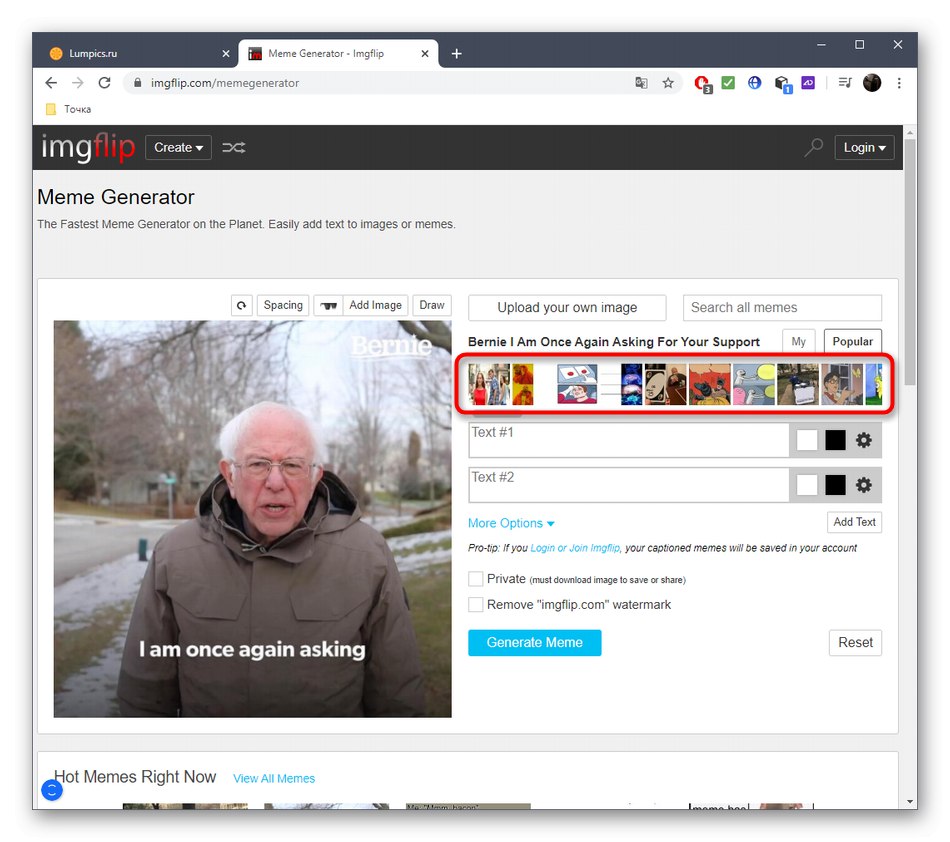
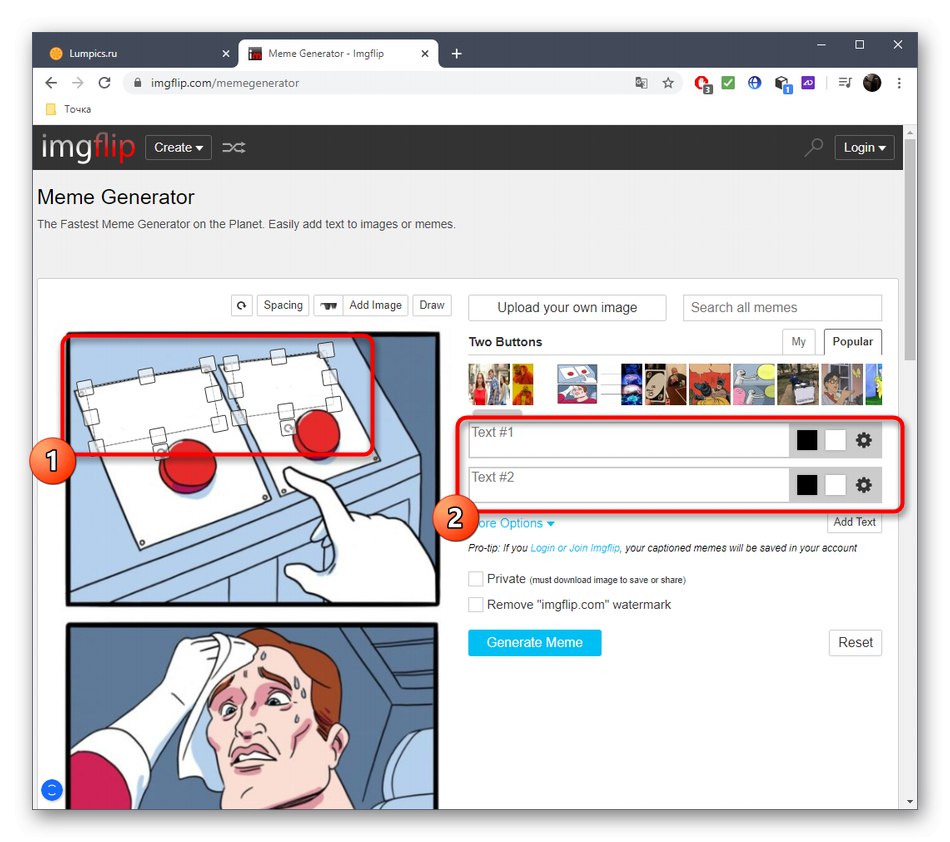
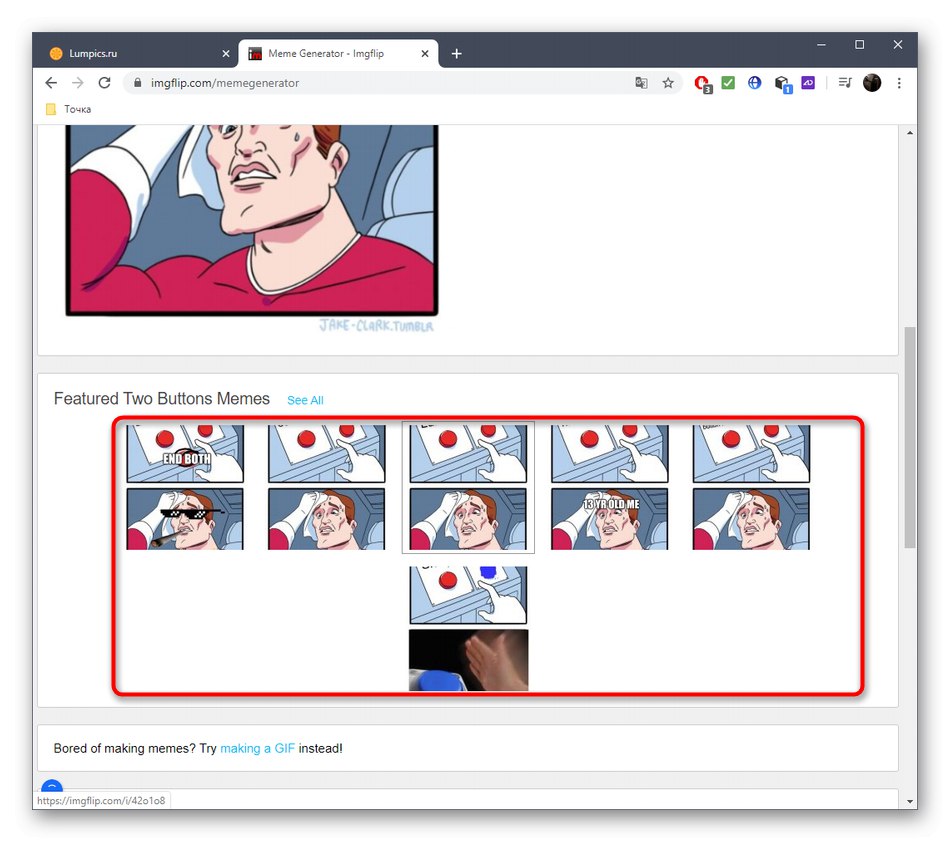
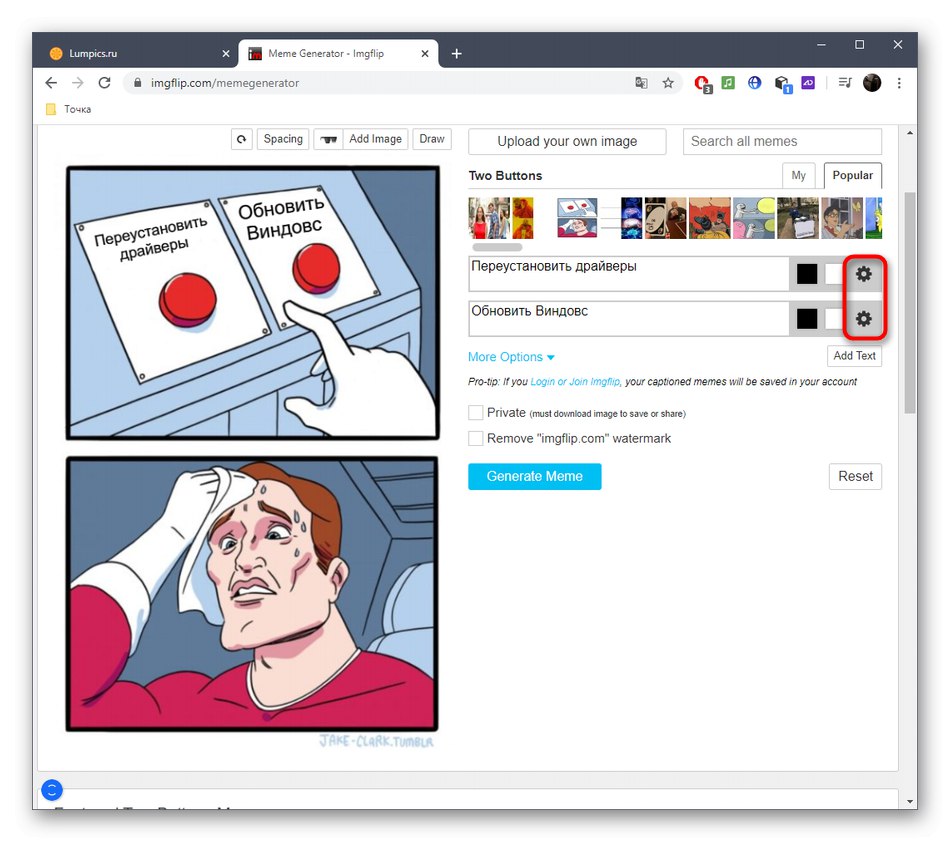
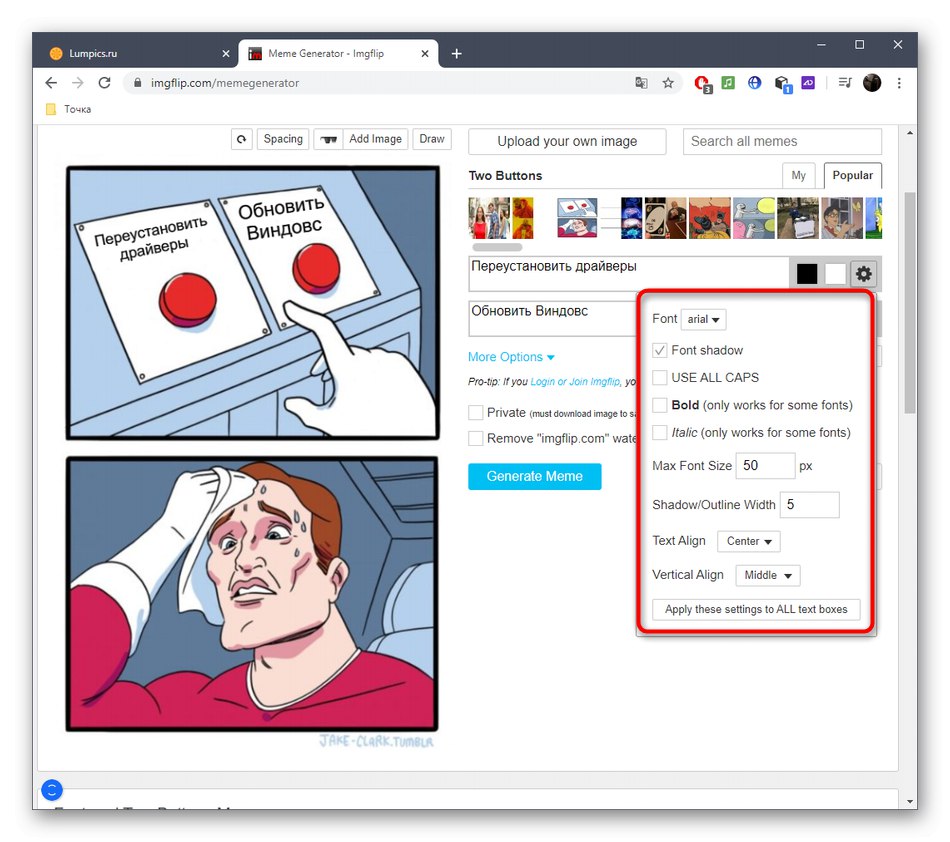
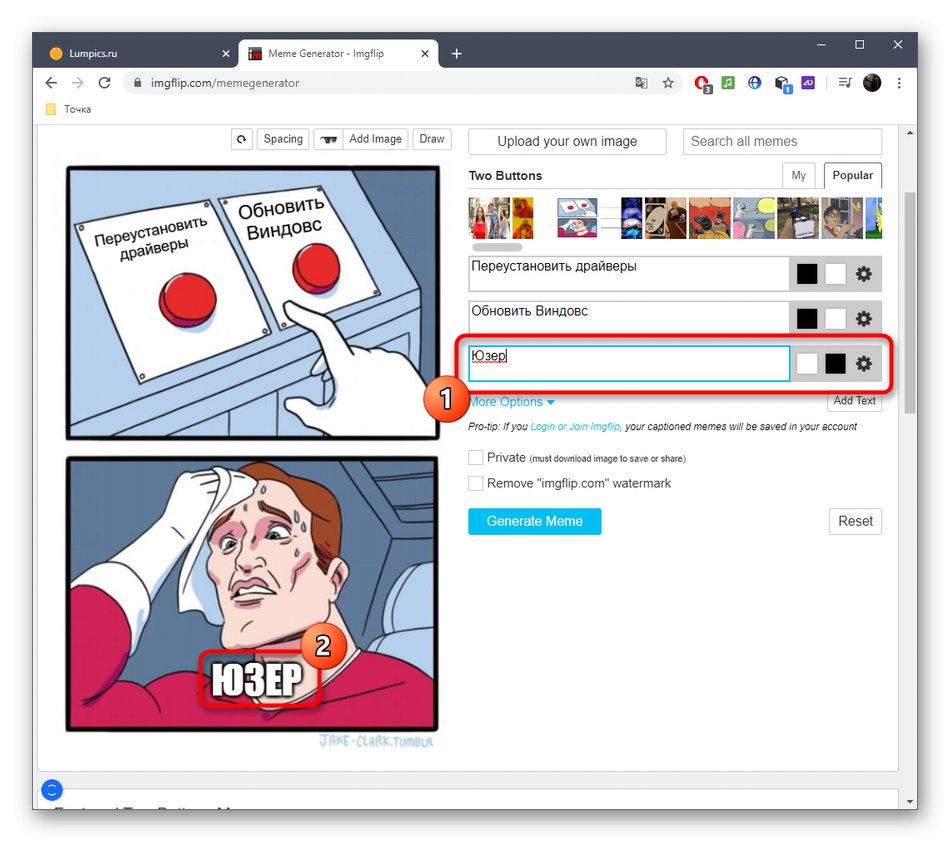
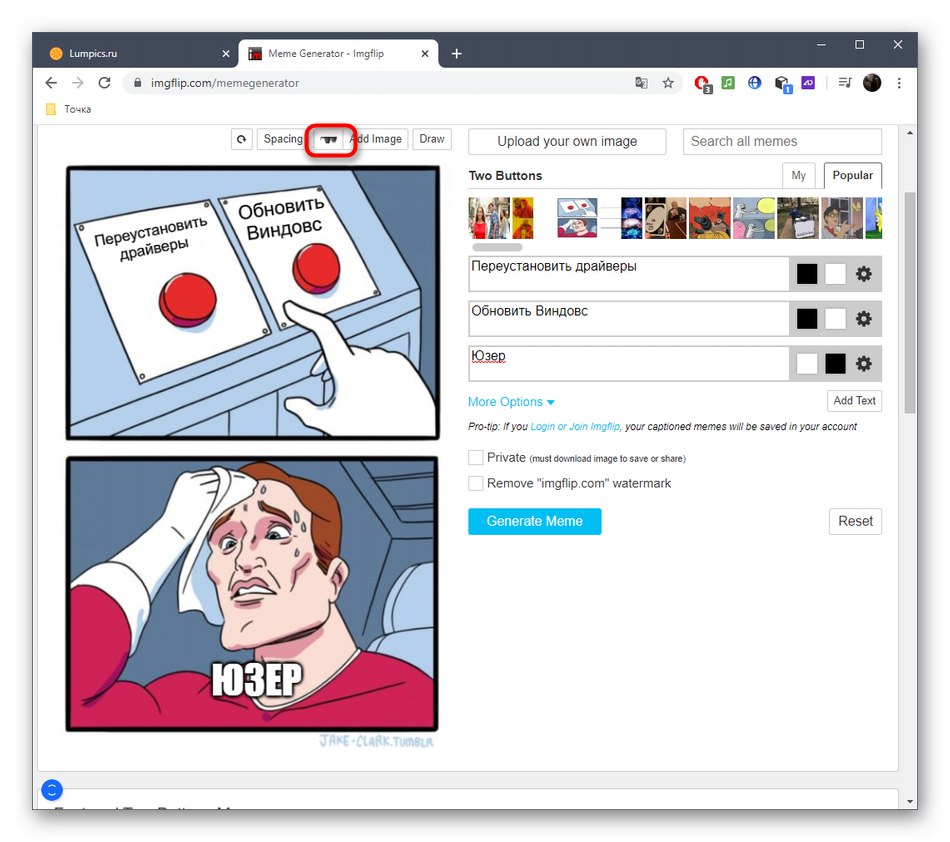
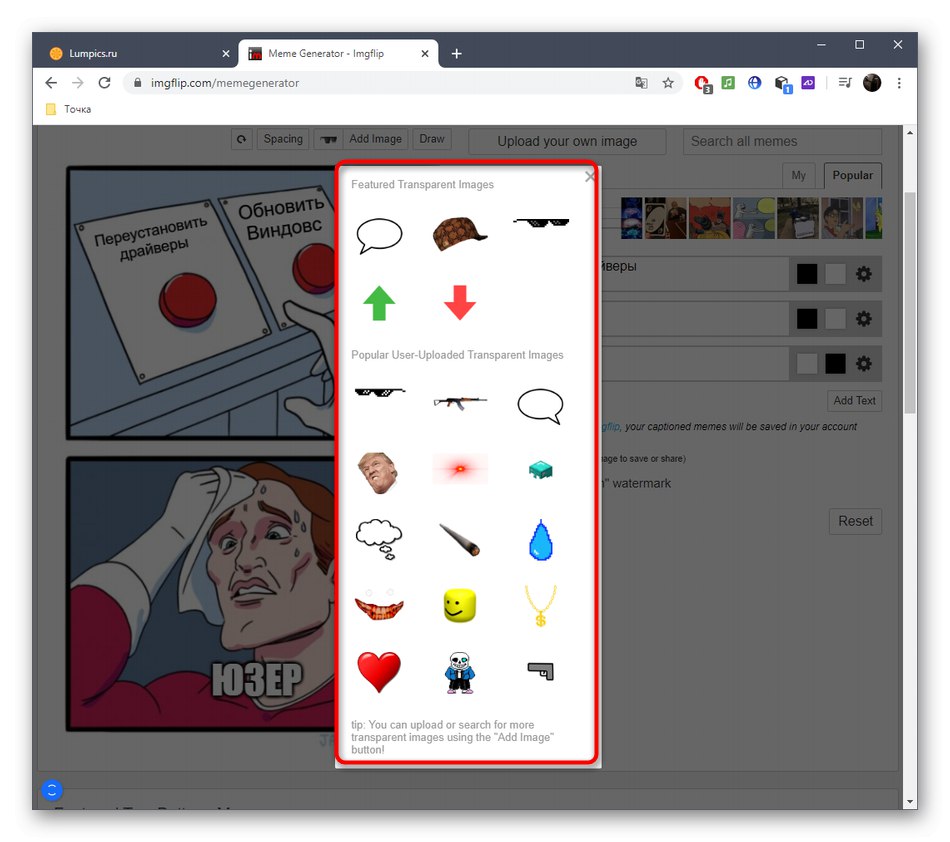
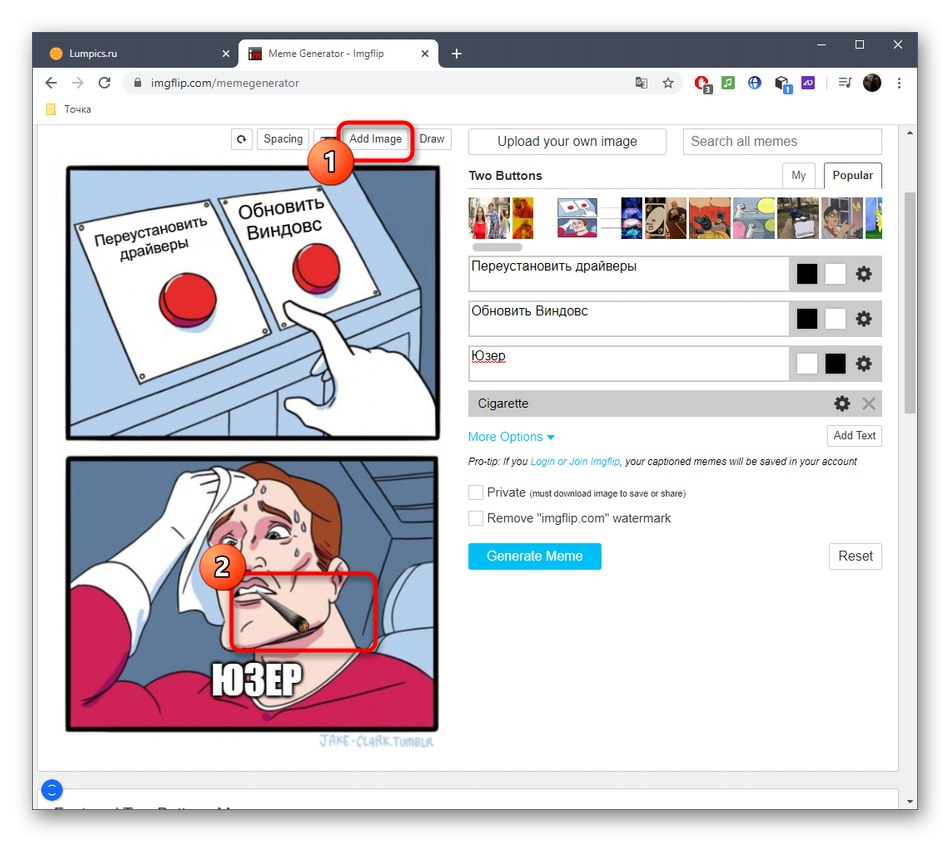

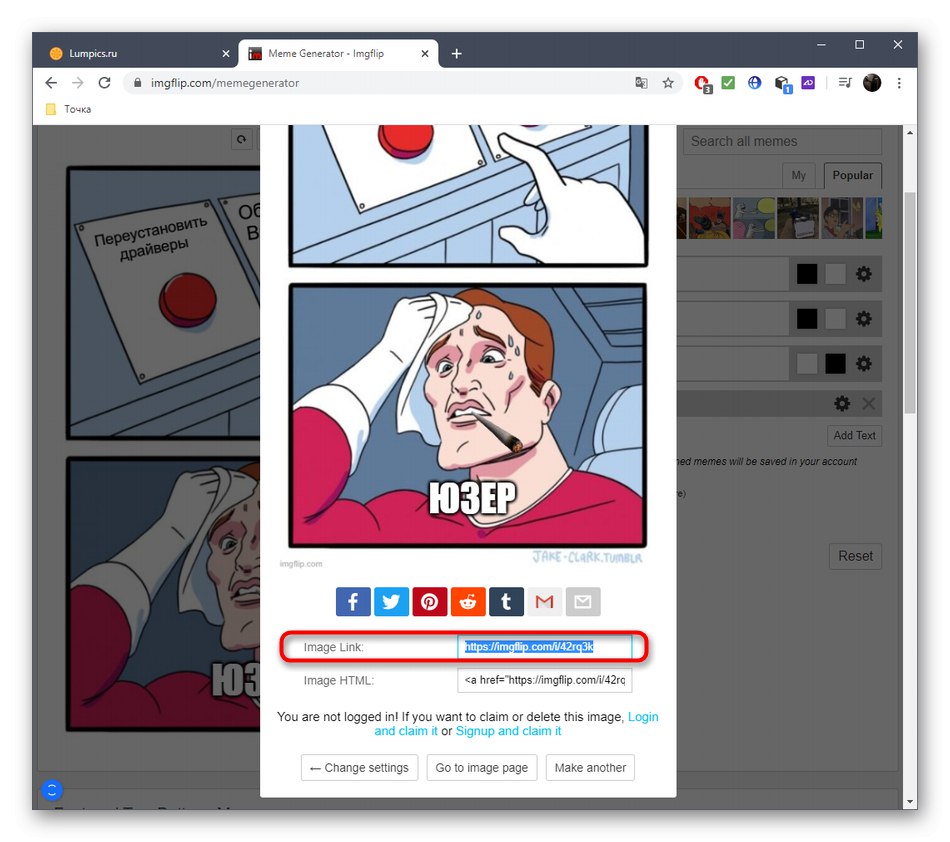
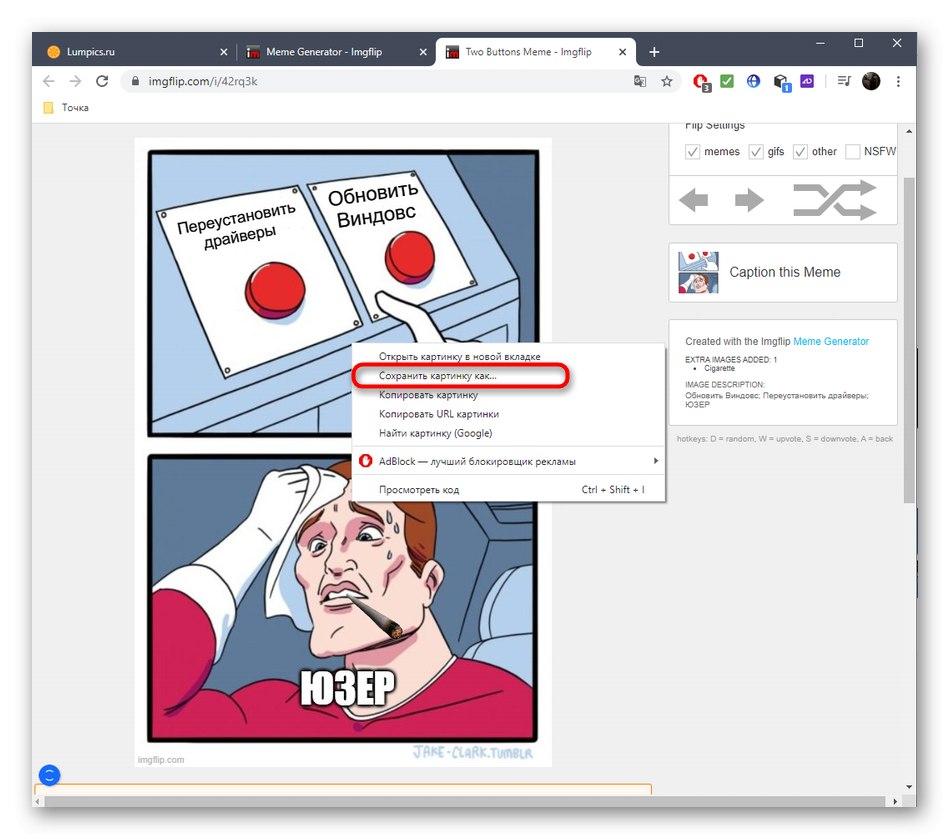
Jeśli nie znalazłeś odpowiedniego podczas przeglądania proponowanych usług online, radzimy zwrócić uwagę na pełnoprawne oprogramowanie, które umożliwia tworzenie memów. Aby uzyskać bardziej szczegółowe informacje na ten temat, zobacz artykuł pod poniższym linkiem.
Więcej szczegółów: Oprogramowanie Meme